PS4 sabit sürücünüzü nasıl yükseltirsiniz: Bilmeniz gereken her şey
PS4, PS4 Slim ve PS4 Pro sabit sürücünüzü nasıl yükseltirsiniz?
sahip olmak PS4 on dakikadan fazla bir süre, sabit sürücünüzün büyük olasılıkla oyunlar, ekran görüntüleri ve daha fazlasıyla dolacağı anlamına gelir. kullanmaktan hoşlanmıyorsanız, harici sabit disk USB aracılığıyla mevcut olanı yükseltmek kolaydır.
Konu hafıza yönetimi olduğunda PS4, bir PSOne hafıza kartı kadar zahmetli olabilir. Neyse ki, Sony'nin PS4 Slim'i artık yükseltmesi çok kolay olan 1 TB'lık ağır bir sabit sürücü ile satın alınabiliyor. NS PS4 Pro standart olarak 1 TB sabit sürücü ile birlikte gelir ve bu, yükseltmeyi biraz daha cazip hale getirir.
Bununla birlikte, hala eski bir modele takılıp kaldıysanız, size yardımcı olmak için aşağıya kolay bir yol tarifi ekledik.
Tek ihtiyacınız olan uyumlu bir HDD, bir yıldız tornavida, bir dizüstü bilgisayar, yaklaşık 5 GB boş alana sahip bir USB sürücü ve biraz sabır.
Ve PS4 HDD'nizi nasıl yükselteceğinize dair adım adım kullanışlı kılavuzumuz.
İlgili: PS4 Pro vs PS4 – yükseltme yapmalı mısınız?
Adım 1 – HDD'nizi seçin
PS4'ü yükseltmek zor değil, ancak konsolu biraz ayırmanız ve gerekli adımları takip etmek için biraz zaman ayırmanız gerekecek.
Bu adımlardan ilki HDD'nizi seçmektir.
PS4, beğenileri genellikle bir dizüstü bilgisayarda bulunan 500 GB 2,5 inç SATA HDD'ye sahiptir. Yedek sabit sürücü seçiminiz 9,5 mm'den daha kalın olmamalıdır, aksi takdirde PS4 içindeki sabit sürücü kasasına sığmaz.
Bu, özellikle 2 TB'lık bir sabit sürücü arıyorsanız, seçeneklerinizi biraz sınırlar.
Şimdi Satın Alın: Samsung M9T 2TB adresinde Amazon.com.tr (£ 98) | Amazon.com (106 $)
1 TB alternatiflerine bakarsanız, PS4 için gereken özelliklere uyan pek çok alternatif var.
Test etmek için iki tane seçtik. 1 TB Seagate Dizüstü Bilgisayar İnce SSHD, hibrit bir 5400RPM SSD/HDD sürücüsüdür ve 9 mm kalınlığındadır. 75 £ civarında bir fiyata alabilirsiniz, bu da onu uygun fiyatlı bir seçenek haline getirir.
Şimdi Satın Alın: Seagate 1TB SSHD adresinde Amazon.com.tr (84 £) | Amazon.com (94 $)
Ayrıca başka bir 1TB 5400RPM sabit disk olan WD Blue WD10SPCX'i de seçtik, ancak bu sadece 7 mm kalınlığında. Bu WD diski şu anda 50 sterlin civarında, bu da onu Seagate için daha uygun fiyatlı bir alternatif haline getiriyor.
Şimdi Satın Alın: şu adresten WD Blue WD10SPCX 1TB Amazon.co.uk (64 £) | Amazon.com (86 $)
SSD sürücüleri de kullanabilirsiniz, ancak PS4'e uygun 500 GB'ın üzerindeki herhangi bir şey için ciddi bir dollah harcamayı düşünüyorsunuz.
Ayrıca bakınız:PS4 Xbox One'a Karşı
Adım 2 – PS4'ünüzü güncelleme için hazırlayın
Sürücüyü seçmek, yükseltme işleminin nispeten basit kısmıdır. Sonra, aslında PS4'ünüzü küçük operasyonu için hazırlamaya geliyor.
Dahili sabit sürücüyle uğraşmaya başlamadan önce kayıtlı oyun dosyalarınızı yedeklemeniz gerekecek. Bunun nedeni, yeni sürücüyü kurduğunuzda sıfırdan başlamanız gerekmesidir.
Video klipler ve ekran görüntüleri gibi saklamak istediğiniz diğer içeriklerle birlikte kaydetme dosyalarınızı yedeklemenin iki yolu vardır.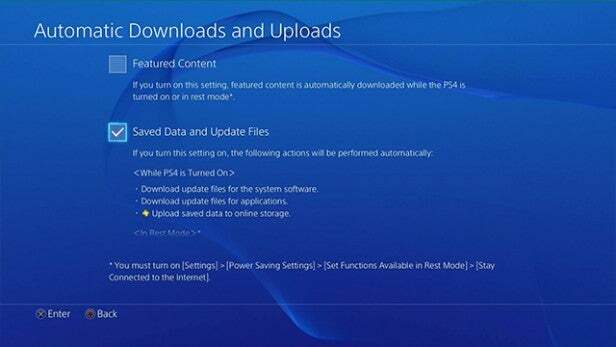
En kolay seçenek, zaten seçmiş olduğunuz bir seçenek olabilir. PlayStation Plus üyeleri, kayıtlı dosyaları buluta yükleyebilir, yani yükseltilmiş sabit sürücünüzü başlattığınızda bunları hemen indirebilirsiniz.
Bazılarınız, PS4'ünüz dinlenme modundayken bu ayarın otomatik olarak gerçekleşmesini sağlayacak, yani bu adımı tamamen atlayabilirsiniz.
adresine giderek kontrol edebilirsiniz. Ayarlar > Uygulama Kayıtlı Veri Yönetimi > Sistem Depolama Alanında Kayıtlı Veriler > Çevrimiçi Depolamaya Yükleme. Bu bölümde PlayStation Plus kullanıcısı olarak listelenen oyunlarınızdan herhangi biri "Kapalı" derse, ilgili kayıtlı oyunları buluta yüklenmeyecektir.
Bunu düzeltmek için Ayarlar > Güç Tasarrufu Ayarları > Dinlenme Modunda Kullanılabilen İşlevleri Ayarla. Bu menüde, Dinlenme Modunda arka plan yüklemeleri gerçekleştirmek için İnternete Bağlı Kal seçeneğinin işaretli olduğundan emin olun.
PlayStation Plus üyesi değilseniz veya yalnızca tasarruflarınızın güvenli olduğundan iki kat emin olmak istiyorsanız, bunları bir USB sürücüsüne yedekleyebilirsiniz. Kayıtları saklamak için FAT, FAT32 veya exFAT olarak biçimlendirilmesi gerekir, ancak olduğu sürece, PS4'ünüzün ön USB bağlantı noktalarına takmanız yeterlidir.
Daha sonra, baş Ayarlar > Uygulama Kayıtlı Veri Yönetimi > Sistem Depolama Alanında Kayıtlı Veriler > USB Depolama Aygıtına Kopyala. Bu menüde, tüm oyun kayıtlarınızın bir listesini bulacaksınız.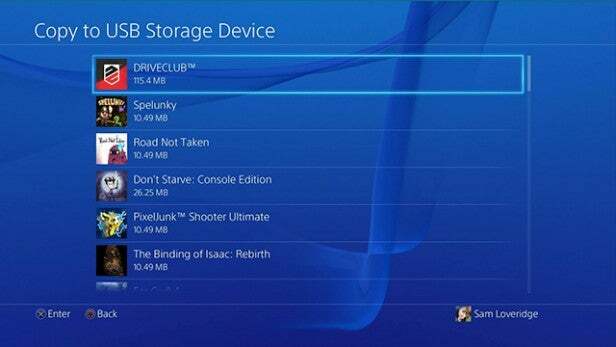
Her birini tek tek gözden geçirmeniz gerekecek, Tümünü Seç'i işaretleyin ve ardından USB'ye Kopyala'ya basın. Partinin tamamını tek bir partide kopyalamanın bir yolu yok, ancak biraz zahmetli bir süreç olmasına rağmen, çatladığınızda bunu yapmak uzun sürmüyor.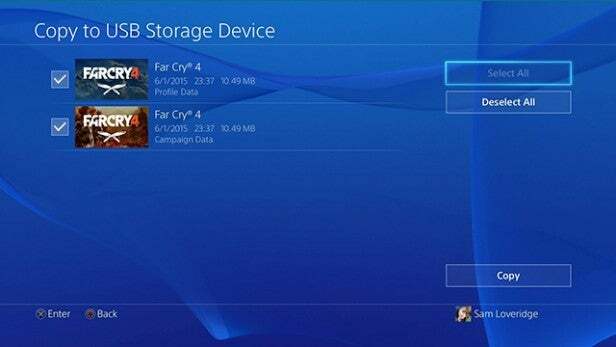
Saklamak istediğiniz oyun videolarınız veya ekran görüntüleriniz varsa, bunları da USB sürücünüze taşımak isteyeceksiniz. Sistem Depolama Yönetimi içindeki Yakalama Galerisine gidin ve sunulan seçeneklerden USB Depolama Aygıtına Kopyala'yı seçin.
Ayrıca bakınız: PS4 vs PS3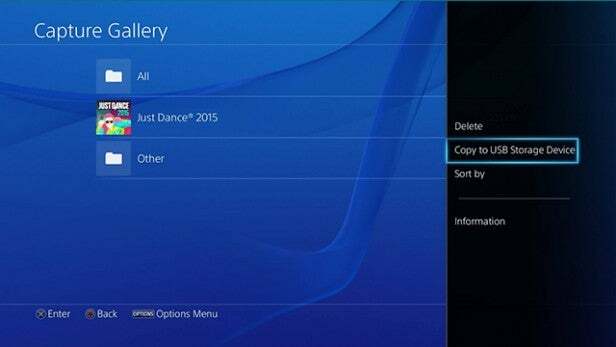
3. Adım – Mevcut HDD'yi çıkarın
Gerekli tüm kayıtları ve oyun kliplerini ve ekran görüntülerini kaydettikten sonra, HDD işiyle uğraşmaya başlamanın zamanı geldi.
PS4'ünüzü tamamen kapatın – sadece Dinlenme Moduna sokmayın – ve konsolunuzu duvardan çıkarın, PS4'ünüzün arkasındaki tüm kabloları da çıkarın.
PS4'ünüzü, gerekli tüm araçlarınız için yeterli alana sahip olduğunuz masa gibi düz bir yüzeye taşıyın.
PS4'ünüzün kasasının parlak kısmını kaydırın. Bunu yapmak oldukça kolay, özellikle de başparmağınızı iki uca da koyup mat kısımdan uzaklaştırdığınızda. Parçalara yapışıyormuş gibi gelebilir, ancak biraz kuvvet uygulamanız yeterlidir.
Bu bölüm tamamen kaldırıldığında, aşağıdaki metal HDD muhafazasını görebileceksiniz. Bu mahfaza büyük bir vida ile sabitlenmiştir ve üzerine oyulmuş PlayStation düğme sembollerine sahip olması sayesinde kolayca fark edilir.
Güvenilir Phillips tornavidanızı alın ve şu PlayStation vidasını kullanın. Çıkardıktan sonra, mevcut PS4 HDD'yi, tepsisi küçük bir tutamakla vurgulanan küçük metal çerçevesi içinde kaydırabileceksiniz. PlayStation, değiştirmeyi olabildiğince kolaylaştırdı.
Ardından, lastik tapaları geride bırakarak sabit sürücü tepsisinin köşelerindeki dört siyah vidayı çıkarmanız gerekir. Standart HGST sürücüsü, çıkarıldıktan hemen sonra dışarı kayar.
Ayrıca bakınız: Xbox One HDD Yükseltmesi – Xbox One sabit sürücünüzü nasıl yükseltebilirsiniz
Adım 4 – Yeni HDD'yi kurun
Yeni sürücüyü tepsiye yerleştirin, düz tarafın tepsinin tutamaç ucunda olduğundan ve açıkta kalan bileşenlerin tepsinin açık ucunda düz tarafı aşağı bakacak şekilde yerleştirin. Bazen önceki tepsinin fotoğrafını çekmek yararlıdır, böylece yeni tepside hangi yöne gitmesi gerektiğini hatırlarsınız.
Ardından siyah vidaları tekrar yerine takın. Biraz daha ince bir sürücü seçtiyseniz, biraz manevra yapmanız gerekebilir.
Bu, Seagate diskiyle ilgili bir sorun değildi, ancak WD Blue, 7 mm'lik ince profili nedeniyle yerine oturması biraz daha zordu.
Yeni sürücünüz siyah vidalarla sabitlendiğinde, PS4'e düzgün şekilde takıldığını hissedene kadar tepsiyi konsola geri kaydırın.
Yapılması gereken tek şey PlayStation vidasıyla yerine kilitlemek ve PS4 kapağını konsolunuzun üstüne geri takmak.
Ayrıca bakınız: En İyi PS4 Oyunları 2017
Adım 5 – PS4 sistem yazılımını yeniden yükleyin
Bir sonraki adım, bilgisayarınıza ve en az 1 GB boş alana sahip, exFAT, FAT32 veya FAT olarak biçimlendirilmiş bir USB sürücüye ihtiyaç duyacaktır - üzerinde kayıtlı oyunlarınızın bulunduğu sürücüyü kullanabilirsiniz.
PS4'ünüz artık yepyeni bir sürücüye sahip olduğundan, sistem yazılımını manuel olarak yeniden yüklemeniz gerekecek.
Sürücünüzde “PS4” adlı bir klasör oluşturun. Kayıt dosyalarınız açıkken USB sürücüsünü kullanıyorsanız, bu ada sahip bir tane zaten olacaktır. Bu klasör içinde “UPDATE” adlı başka bir klasör oluşturun.
Bunu yaptığınızda, kafa Burada PS4 sistem yazılımının en son sürümünü bulmak için. Bunu yaptığımız sırada dosyanın boyutu 900MB civarındaydı ve indirilmesi yaklaşık 10 dakika sürdü. Yazılımı yalnızca yukarıdaki bağlantıdan aldığınızdan emin olun, çünkü yanlış yazılıma sahip başka siteler de vardır.
İndirdikten sonra dosyanızı sabit sürücünüzdeki GÜNCELLEME klasörüne sürükleyin.
Daha sonra, tüm çeşitli kablolarınızı PS4'ünüze geri takmanız, üzerinde yükleme dosyası bulunan USB sürücüsünü takmanız ve DualShock 4'ünüzü USB kablosuyla bağlamanız gerekecek.
Ardından, PS4'ünüzü Güvenli Modda başlatın. Bunu, PS4'ünüzdeki güç düğmesini yedi saniye veya daha uzun süre basılı tutarak yaparsınız - Güvenli Modda başlatıldığını size bildirmek için bip sesi çıkarır.
Size bir dizi seçenek sunulduğunda, 7 numaraya gidin – PS4'ü Başlatın (Sistem Yazılımını Yeniden Yükleyin).
PS4, güncelleme dosyasını USB sürücüsünden alacak ve yeni sabit sürücünüze yükleyecektir. Yalnızca birkaç dakika sürer ve ardından, PS4'ünüzü kutudan ilk çıkardığınızda yaptığınız gibi, PS4'ünüzün ilk kurulumunda size rehberlik edilir.
Bunu yaptıktan sonra, tüm oyunlarınızı ve uygulamalarınızı indirebilmek için PSN hesabınızı eklemeniz ve düzgün bir şekilde oturum açmanız gerekir.
HDD'nizi kurduktan sonra ilk kez başlatırken kurulum sürecinden tekrar geçmek zorunda kalırsanız panik yapmayın. Bunu yapmak zorundaydık ve bundan sonra PS4'ü Dinlenme Moduna alıp almamamıza veya tamamen kapatmamıza bakılmaksızın her şey düzgün çalışıyordu.
Ayrıca bakınız: Yaklaşan PS4 Oyunları 2017
Adım 6 – Diğer her şeyi yeniden yükleyin
Kolayca, önceden indirdiğiniz tüm öğeleriniz, PS4'ünüzün Son Kullanılanlar çubuğunun sonundaki Kitaplığınızda bulunur.
Sadece uygun simgeyi seçerek oraya gidebilir ve tüm oyunlarınızı ve uygulamalarınızı indirebilirsiniz. Tamamladığımız veya artık oynamak istemediğimiz oyunları yeniden indirmeyerek PS4'ümüzü biraz daha modern hale getirmenin iyi bir yolunu bulduk.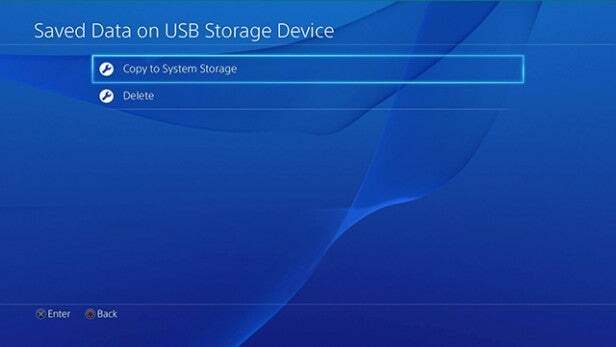
HDD yükleme işleminin tek dezavantajı, tüm oyunlarınızı, özellikle de AAA canavarlarının dijital indirme sürümlerinin yeniden yüklenmesinin zaman almasıdır. Bunları kesinlikle çalma önceliğine göre indirmek isteyeceksiniz.
Oyun kayıtlarınızı bir USB sürücüden yeniden yüklerken, henüz indirmediğiniz oyunların hiçbirini yükleyemezsiniz. Tüm oyunlarınızı indirmeniz biraz zaman alacaktır, bu nedenle tüm kayıtlı oyunlarınızı hemen taşımak için endişelenemezsiniz.
Ayrıca bakınız: PlayStation VR İncelemesi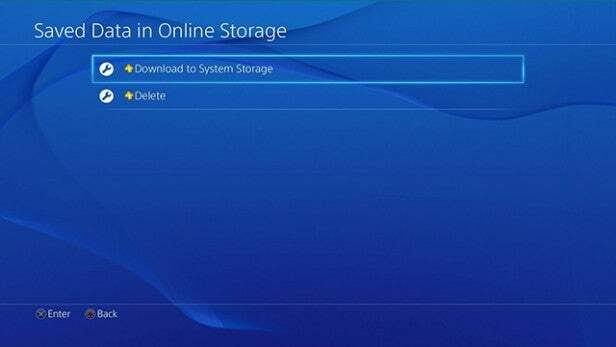
7. Adım – Avantajlardan yararlanın
PS4'ünüzü tüm oyunlarınızla tekrar çalışır duruma getirmek uzun zaman alabilir, ancak artık oynamak için çok daha fazla alanınız olacak.
1 TB sürücülerimizi kullanarak, sistem yazılım yüklemesi için biraz yer kapladıktan sonra, oyunları ve diğer içerikleri yüklemek için 861.4 GB kullanılabilir olan PS4'ümüzdeki kullanılabilir depolama alanını iki katına çıkardık.
Performans açısından, orijinal PS4 dahili sabit sürücüsünün özelliklerine uyan iki adet 5400RPM sürücü seçtiğimiz için fazla bir fark görmedik.
Bazı ciddi performans geliştirmeleri görmek istiyorsanız, 7200 RPM'lik bir sürücü için ödeme yapmanız gerekir.
Söyleyeceğimiz şey, SSHD hibrit yapısı sayesinde Seagate Laptop Thin HDD, WD Blue'ya kıyasla oyunları daha hızlı başlatıyor ve oyunları diskten biraz daha hızlı yükledi.
Birini önermek zorunda kalırsak, Seagate'in performans açısından hafif bir üstünlüğü vardır. Orijinal HDD ile aynı boyutta olması sayesinde kurulumu da daha kolaydır.
PS4 Harici Sabit Disk Desteği
Üç yılı aşkın bir süre bekledikten sonra Sony nihayet PS4'te harici HDD desteğini kullanıma sundu. Bu özellik, konsol genelinde özel görüntü arka planları ve iyileştirilmiş bildirimler de getiren yakın tarihli bir ürün yazılımı güncellemesinde tanıtıldı.
Ayrıca bakınız: Nintendo Anahtarı İncelemesi
Konsolunuzu açma telaşından kaçınmak istiyorsanız, oyunları yüklemek, kayıtlarınızı depolamak ve daha fazlası için USB 3.0 aracılığıyla harici bir sabit sürücü takılabilir. Boyutu 8 TB'a kadar olan sürücüler desteklenecektir, bu nedenle yakın zamanda alanınız azalmayacaktır.



